Tłumacz Google
TA USŁUGA MOŻE ZAWIERAĆ TŁUMACZENIA OBSŁUGIWANE PRZEZ GOOGLE. GOOGLE NIE UDZIELA ŻADNYCH GWARANCJI DOTYCZĄCYCH TŁUMACZEŃ, WYRAŻONYCH ANI DOROZUMIANYCH, W TYM GWARANCJI WIERNOŚCI I RZETELNOŚCI TŁUMACZENIA, ANI DOROZUMIANYCH GWARANCJI PRZYDATNOŚCI DO SPRZEDAŻY, PRZYDATNOŚCI DO OKREŚLONEGO CELU I NIENARUSZANIA PRAW.
Przewodniki użytkownika firmy Nikon Corporation (dalej zwana „Nikon”) zostały przetłumaczone dla wygody użytkownika z użyciem oprogramowania do tłumaczenia opartego o Tłumacza Google. W rozsądnym zakresie podjęto starania na rzecz zapewnienia wiernego tłumaczenia, jednakże należy pamiętać, że żadne tłumaczenie automatyczne nie jest bezbłędne ani nie jest przeznaczone do zastępowania pracy tłumaczy. Tłumaczenia są dostarczane w postaci usługi na rzecz użytkowników przewodników użytkownika Nikon i są oferowane „w stanie takim, w jakim są”. Nie udziela się żadnych gwarancji wyrażonych ani dorozumianych w zakresie wierności, rzetelności lub poprawności tłumaczeń z języka angielskiego na jakikolwiek inny język. Niektóre treści (jak obrazy, filmy, filmy w formacie Flash Video itp.) mogą nie zostać przetłumaczone dokładnie z uwagi na ograniczenia oprogramowania do tłumaczenia.
Tekstem oficjalnym jest angielskojęzyczna wersja przewodników użytkownika. Wszelkie rozbieżności lub różnice powstałe w wyniku tłumaczenia i obecne w tłumaczeniu nie są wiążące i nie wywołują skutków prawnych dla celów zgodności z przepisami lub egzekwowania prawa. W razie pytań dotyczących zgodności z prawdą informacji zawartych w przetłumaczonych przewodnikach użytkownika należy skorzystać z angielskojęzycznych wersji przewodników, które są wersjami oficjalnymi.
Sterowanie obrazem
O sterowaniu obrazem
Wybierz opcje przetwarzania obrazu („ Picture Control ”) dla nowych zdjęć w zależności od sceny lub swojego zamysłu twórczego.
Wybieranie Picture Control
Przy ustawieniach domyślnych Picture Controls można wybrać, przytrzymując przycisk g ( Fn3 ) i obracając główne pokrętło sterujące. Wybrana opcja jest wyświetlana jako ikona na wyświetlaczu fotografowania.
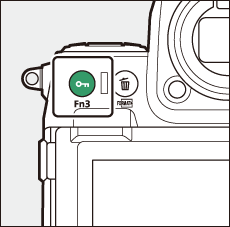
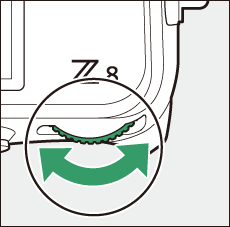
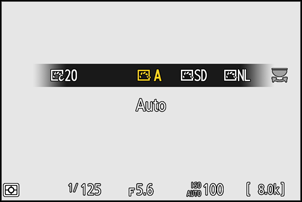
- Po wybraniu Creative Picture Control poziom efektu można wybrać, przytrzymując przycisk g ( Fn3 ) i obracając pokrętłem pomocniczym.
- Funkcję Picture Control dla filmów można wybrać, naciskając przycisk g ( Fn3 ) w trybie wideo.
| Opcja | Opis | |
|---|---|---|
| n | [ Automatycznie ] | Aparat automatycznie dostosowuje odcienie i tony na podstawie ustawienia Picture Control [ Standard ] (tryb zdjęć) lub [ Neutralny ] (tryb wideo). |
| Q | [ Standardowe ] | Standardowe przetwarzanie dla zrównoważonych rezultatów. Zalecane w większości sytuacji. |
| R | [ Neutralny ] | Minimalne przetwarzanie dla naturalnych rezultatów. Wybierz dla zdjęć, które później zostaną przetworzone lub retuszowane. |
| S | [ Żywy ] | Zdjęcia są ulepszone, aby uzyskać żywy efekt fotodruku. Wybierz dla zdjęć, które podkreślają podstawowe kolory. |
| T | [ Monochromatyczny ] | Rób zdjęcia monochromatyczne. |
| 2 | [ |
Charakteryzuje się łagodnymi przejściami od rozjaśnień do cieni, co pozwala na uzyskanie miękkich, monochromatycznych zdjęć. |
| 3 | [ |
Wybierz nieco ciemniejsze tony w zakresie od cieni do półcieni, a jasność powinna szybko wzrastać w miarę przechodzenia od półcieni do rozjaśnień. |
| o | [ Portret ] | Gładka cera zapewniająca naturalnie wyglądające portrety. |
| 4 | [ |
Daje bardziej żywe rezultaty niż [ Portret ], jednocześnie uchwycając szczegóły cery obiektu i unikając utraty szczegółów w światłach. Wybierz dla zdjęć, które później zostaną przetworzone lub retuszowane. |
| p | [ Krajobraz ] | Rób zdjęcia żywych krajobrazów i miejskich panoram. |
| q | [ Płaski ] | Szczegóły są zachowywane w szerokim zakresie tonów, od świateł do cieni. Wybierz dla zdjęć, które później będą intensywnie przetwarzane lub retuszowane. |
| k 01 k 20 |
Creative Picture Control | Creative Picture Controls oferuje unikalne kombinacje odcienia, tonu, nasycenia i innych ustawień dostosowanych do konkretnych efektów. Wybierz spośród łącznie 20 opcji, w tym [ Sen ] i [ Poranek ]. |
- Ustawienia funkcji Picture Control można również wybrać za pomocą pozycji [ Ustaw Picture Control ] w menu fotografowania i nagrywania filmów.
- Pozycja [ Ustaw Picture Control ] w menu nagrywania wideo oferuje również opcję [ Takie same jak ustawienia zdjęć ], która ustawia Picture Control dla filmów tak samo, jak tę używaną dla zdjęć.
- Opcja wybrana dla [ Ustaw Picture Control ] zaczyna obowiązywać, gdy w menu fotografowania dla [ Tryb tonacji ] wybrano [ SDR ]. Aby wybrać Picture Control , gdy dla [ Tryb tonacji ] wybrano [ HLG ], użyj elementu [ Ustaw Picture Control (HLG) ] w menu fotografowania.
Modyfikowanie kontroli obrazu
Ustawienia Picture Control można dostosować do sceny lub zamierzeń twórczych fotografa.
-
Wybierz opcję Picture Control .
Wybierz opcję [ Ustaw Picture Control ] w menu fotografowania lub nagrywania wideo, a następnie zaznacz żądaną Picture Control i naciśnij przycisk 2 .
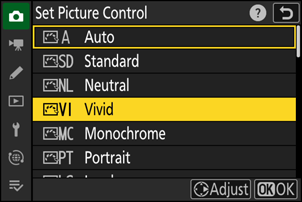
-
Zmień ustawienia.
- Naciśnij 1 lub 3 aby podświetlić ustawienia. Naciśnij 4 lub 2 , aby wybrać wartość w krokach co 1, lub obróć pokrętło pomocnicze, aby wybrać wartość w krokach co 0,25.
- Dostępne opcje różnią się w zależności od wybranej Picture Control .
- Aby szybko dostosować poziomy do zrównoważonych [ Wyostrzania ], [ Wyostrzania średniego zakresu ] i [ Przejrzystości ], zaznacz [ Szybkie wyostrzanie ] i naciśnij 4 lub 2 .
- Aby anulować zmiany i zacząć od ustawień domyślnych, naciśnij przycisk O ( Q ).
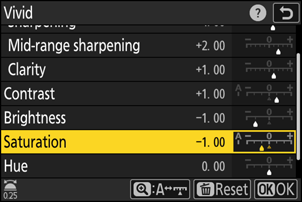
-
Zapisz zmiany i wyjdź.
Naciśnij J , aby zapisać zmiany. Kontrolki obrazu, które zostały zmodyfikowane w stosunku do ustawień domyślnych, są oznaczone gwiazdką („ U ”).
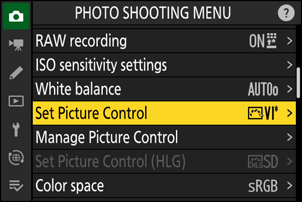
Ustawienia Picture Control
| Opcja | Opis | |
|---|---|---|
| [ Poziom efektu ] | Wyświetlane tylko, gdy wybrano Creative Picture Control . Wycisz lub zwiększ efekt wybranego Picture Control . | |
| [ Szybko, ostro ] | Użyj opcji [ Szybkie wyostrzanie ], aby szybko dostosować poziomy do zrównoważonego [ Wyostrzania ], [ Wyostrzania średniego zakresu ] i [ Przejrzystości ]. Parametry te można również regulować indywidualnie. | |
| [ Ostrzenie ] | Kontroluj ostrość szczegółów i konturów. | |
| [ Wyostrzanie średnie ] | Dostosuj ostrość wzorów i linii w zakresie od [ Wyostrzanie ] do [ Przejrzystość ]. | |
| [ Jasność ] | Dostosuj ogólną ostrość i ostrość grubszych konturów bez wpływu na jasność i zakres dynamiczny. | |
| [ Kontrast ] | Dostosuj kontrast. | |
| [ Jasność ] | Zwiększaj lub zmniejszaj jasność bez utraty szczegółów w światłach i cieniach.
|
|
| [ Nasycenie ] | Kontroluj intensywność kolorów.
|
|
| [ Odcień ] | Dostosuj odcień.
|
|
| [ Efekty filtra ] | Wyświetlane tylko z [ Monochromatyczny ], [ Płaski monochromatyczny ], [ Głęboki ton monochromatyczny ] i niektórymi kreatywnymi kontrolami obrazu. Symuluje efekt filtrów kolorów na monochromatycznych obrazach. | |
| [ Tonowanie ] | Wyświetlane tylko z [ Monochromatyczny ], [ Płaski monochromatyczny ], [ Głęboki ton monochromatyczny ] i niektórymi kreatywnymi kontrolami obrazu. Wybierz odcień używany w obrazach monochromatycznych. Naciśnięcie 3 , gdy wybrana jest opcja inna niż [ B&W ] (czarno-biały), wyświetla opcje nasycenia. | |
| [ Tonowanie ] (Kreatywne sterowanie obrazem) | Wyświetlane tylko z pewnymi Creative Picture Controls. Wybierz odcień używanego koloru. | |
Wskaźnik j pod wyświetlaną wartością w menu ustawień Picture Control wskazuje poprzednią wartość ustawienia.
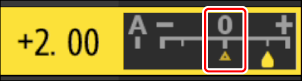
- Wybranie opcji [ A ] (automatycznej), dostępnej dla niektórych ustawień, umożliwia aparatowi automatyczną regulację ustawień.
- Rezultaty zależą od ekspozycji i położenia obiektu w kadrze.
Wybierz z następujących [ Efektów filtra ]:
| Opcja | Opis |
|---|---|
| [ Y ] (żółty) * | Opcje te zwiększają kontrast i mogą być używane do stonowania jasności nieba na fotografiach krajobrazowych. Pomarańczowy [ O ] daje większy kontrast niż żółty [ Y ], czerwony [ R ] daje większy kontrast niż pomarańczowy. |
| [ O ] (pomarańczowy) * | |
| [ R ] (czerwony) * | |
| [ G ] (zielony) * | Zielony zmiękcza odcienie skóry. Używaj do portretów i tym podobnych. |
Termin w nawiasie jest nazwą odpowiadającego mu filtra kolorowego innej firmy przeznaczonego do fotografii czarno-białej.
Korzystanie z „Efektów filtra” z „Głębokim tonem monochromatycznym”
[ Deep Tone Monochrome ] ma silny wbudowany efekt czerwonego filtra, który działa nawet wtedy, gdy wybrano [ OFF ] dla [ Filter effects ]. Ponieważ [ Filter effects ] nie można zastosować więcej niż raz, wybranie opcji innej niż [ OFF ] wyłączy wbudowany efekt czerwonego filtra. Kontrast można zmniejszyć, włączając [ Y ], [ O ] i [ R ].
Ustawienia można zmieniać w zakresie od [ A−2 ] do [ A+2 ].
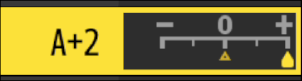
Wyróżnienie [ Ustaw Picture Control ] w i i i naciśnięcie J wyświetla listę Picture Control . Wyróżnij Picture Control i naciśnij 3 , aby edytować ustawienia, jednocześnie wyświetlając podgląd efektu na wyświetlaczu.
- Naciśnij 1 lub 3 aby podświetlić ustawienia. Naciśnij 4 lub 2 , aby wybrać wartość w krokach co 1, lub obróć pokrętło pomocnicze, aby wybrać wartość w krokach co 0,25.
- Dostępne opcje różnią się w zależności od wybranej Picture Control .
- Aby anulować zmiany i zacząć od ustawień domyślnych, naciśnij przycisk O ( Q ).
- Naciśnij J aby zapisać zmiany.
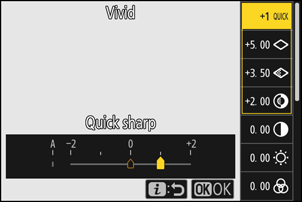
- Elementy sterujące obrazem, których ustawienia domyślne zostały zmodyfikowane, są oznaczone gwiazdką („ U ”).
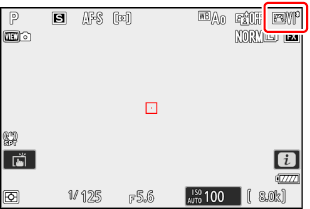
Niestandardowe sterowanie obrazem
Zapisz zmodyfikowane ustawienia Picture Control jako niestandardowe ustawienia Picture Control.
| Opcja | Opis |
|---|---|
| [ Zapisz/edytuj ] | Utwórz nowy niestandardowy Picture Control na podstawie istniejącego ustawienia wstępnego lub niestandardowego Picture Control albo edytuj istniejące niestandardowe Picture Control. |
| [ Zmień nazwę ] | Zmień nazwę niestandardowych elementów sterujących obrazem. |
| [ Usuwać ] | Usuń niestandardowe ustawienia sterowania obrazem. |
| [ Załaduj/zapisz ] | Kopiowanie niestandardowych ustawień Picture Control na kartę pamięci i z karty pamięci. |
Tworzenie niestandardowych elementów sterujących obrazem
-
W menu fotografowania lub nagrywania wideo zaznacz opcję [ Zarządzaj Picture Control ] i naciśnij przycisk 2 .
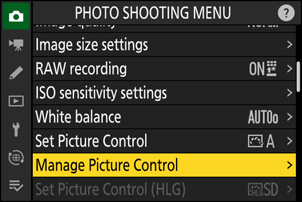
-
Wybierz [ Zapisz/edytuj ].
Zaznacz opcję [ Zapisz/edytuj ] i naciśnij przycisk 2 , aby wyświetlić opcje [ Wybierz Picture Control ].
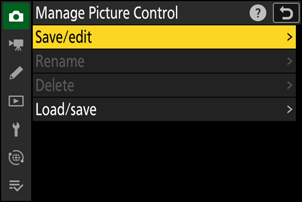
-
Wybierz opcję Picture Control .
- Zaznacz istniejący Picture Control i naciśnij 2 aby wyświetlić opcje edycji.
- Aby zapisać kopię wyróżnionego elementu Picture Control bez dalszych modyfikacji, naciśnij przycisk J Zostaną wyświetlone opcje [ Zapisz jako ]. Przejdź do kroku 5.
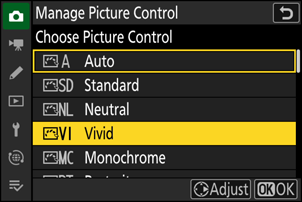
-
Zmień ustawienia.
- Opcje i procedura są takie same jak w przypadku [ Ustaw Picture Control ].
- Naciśnij przycisk J , aby wyświetlić opcje [ Zapisz jako ] po zakończeniu ustawień.
- Aby anulować zmiany i zacząć od ustawień domyślnych, naciśnij przycisk O ( Q ).
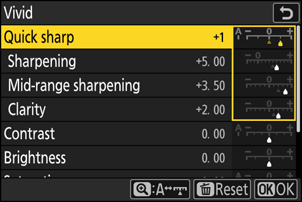
-
Wybierz miejsce docelowe.
Wybierz miejsce docelowe dla niestandardowego Picture Control (od C-1 do C-9).
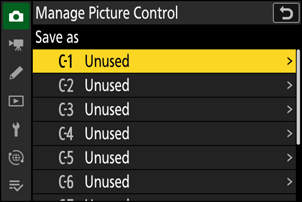
-
Nadaj nazwę Picture Control .
- Naciśnięcie klawisza 2 , gdy w poprzednim kroku podświetlony był cel, wyświetla okno dialogowe umożliwiające wpisanie tekstu [ Zmień nazwę ].
- Domyślna nazwa, utworzona przez dodanie dwucyfrowej liczby do nazwy istniejącego Picture Control , pojawia się w obszarze wyświetlania tekstu. Dwucyfrowa liczba jest generowana automatycznie przez aparat.
- Nazwy niestandardowych Picture Control mogą mieć maksymalnie dziewiętnaście znaków.
- Informacje na temat wprowadzania tekstu znajdziesz w części „Wprowadzanie tekstu” ( 0 Wprowadzanie tekstu ).
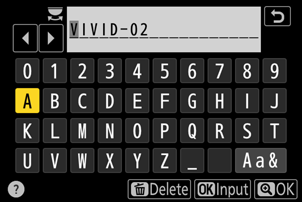
-
Naciśnij przycisk X
- Wprowadzanie tekstu zostanie zakończone.

- Nowa Picture Control zostanie dodana do listy Picture Control .
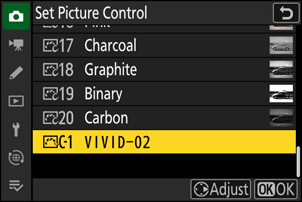
Oryginalna ikona Picture Control
Oryginalne, predefiniowane Picture Control , na którym opiera się niestandardowe Picture Control jest oznaczone ikoną w ekranie edycji.
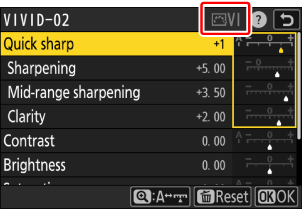
Opcje niestandardowego Picture Control
Opcje dostępne w przypadku niestandardowych ustawień Picture Picture Control są takie same, jak te, na których zostały oparte.
Udostępnianie niestandardowych elementów sterujących obrazem
Pozycja [ Załaduj/zapisz ] w menu [ Zarządzaj Picture Control ] może być używana do kopiowania niestandardowych kontroli obrazu z aparatu na kartę pamięci. Możesz również usuwać niestandardowe kontrole obrazu lub kopiować je z karty pamięci do aparatu (karta pamięci musi być włożona do gniazda głównego, ponieważ karty pamięci włożone do gniazda oznaczonego jako gniazdo pomocnicze za pomocą [ Wybór gniazda głównego ] w menu fotografowania nie zostaną wykryte).
- [ Kopiuj do aparatu ]: Kopiuj (importuj) niestandardowe ustawienia Picture Control z karty pamięci do aparatu. Ustawienia Picture Control są kopiowane do niestandardowych ustawień Picture Control C-1 do C-9 w aparacie i można je nazwać według uznania.
- [ Usuń z karty ]: Usuń wybrane niestandardowe ustawienia Picture Control z karty pamięci.
- [ Kopiuj na kartę ]: Kopiuj (eksportuj) niestandardową Picture Control z aparatu na kartę pamięci. Zaznacz miejsce docelowe (od 1 do 99) dla wybranej Picture Control i naciśnij J , aby wyeksportować ją na kartę pamięci.


